在windows下很多软件都有截图功能,按个快捷键就能截图、在图片上涂鸦、打字,在ubuntu下的却没那么多个性化的软件,系统自带截图实在难用,所以flameshot来了…
Ubuntu18中的flameshot
Ubuntu18的默认软件源中已经有了flameshot,所以直接apt-get可以安装,但是版本不是最新的。最新版v0.6以上,截图后可以在图上输入文字,所以需要添加一个软件源安装最新版本。
sudo add-apt-repository ppa:rikmills/bionic
sudo apt-get install flameshot
# 最后确认一下是不是最新版本
flameshot -v
使用时,在终端敲:
flameshot gui
效果如下,可以看到,红框框出来的就是最新版的输入文字功能。Ctrl+C就是把截图复制到剪切板,Ctrl+S就是保存图片。
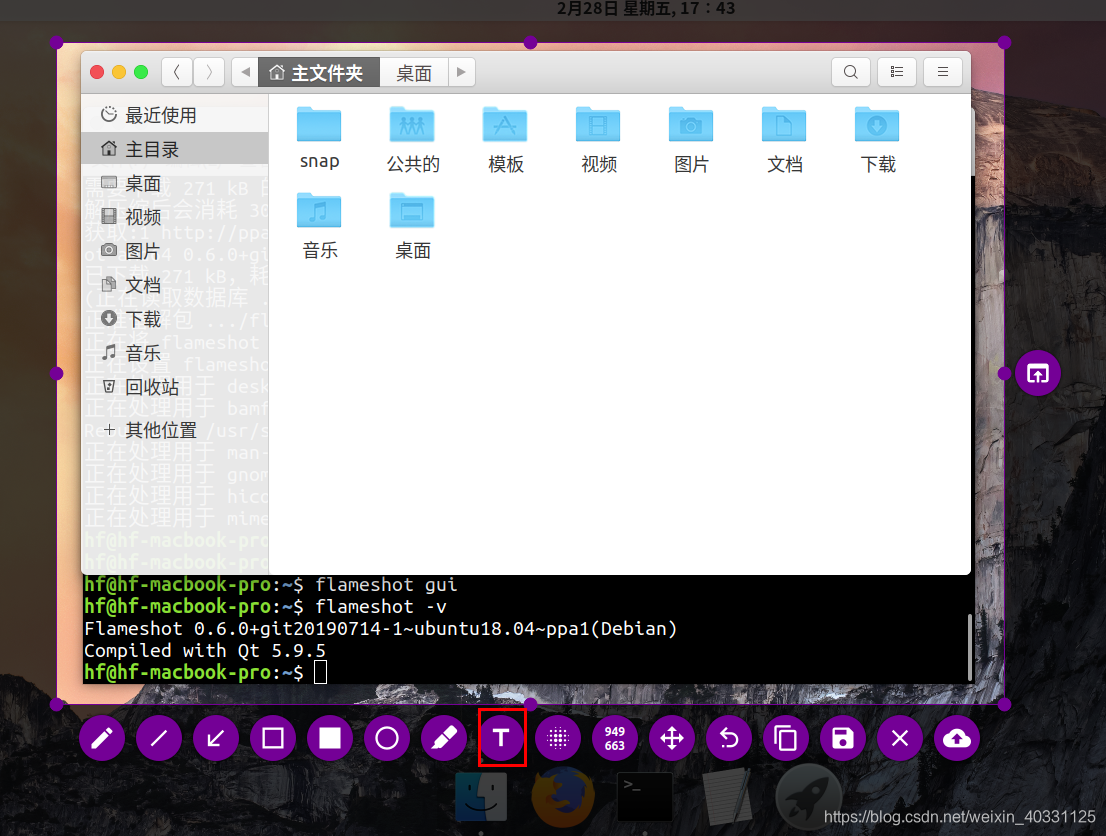
现在还是用敲命令来截图,太麻烦…去系统设置配置完快捷键,才能有windows下的快感。打开“设置”,往下翻到底,找到“设备”,打开“键盘”,如下图。再往下翻到底,找到“+”号,新建快捷键,名称随便,命令填flameshot gui。我用的快捷键是F7。
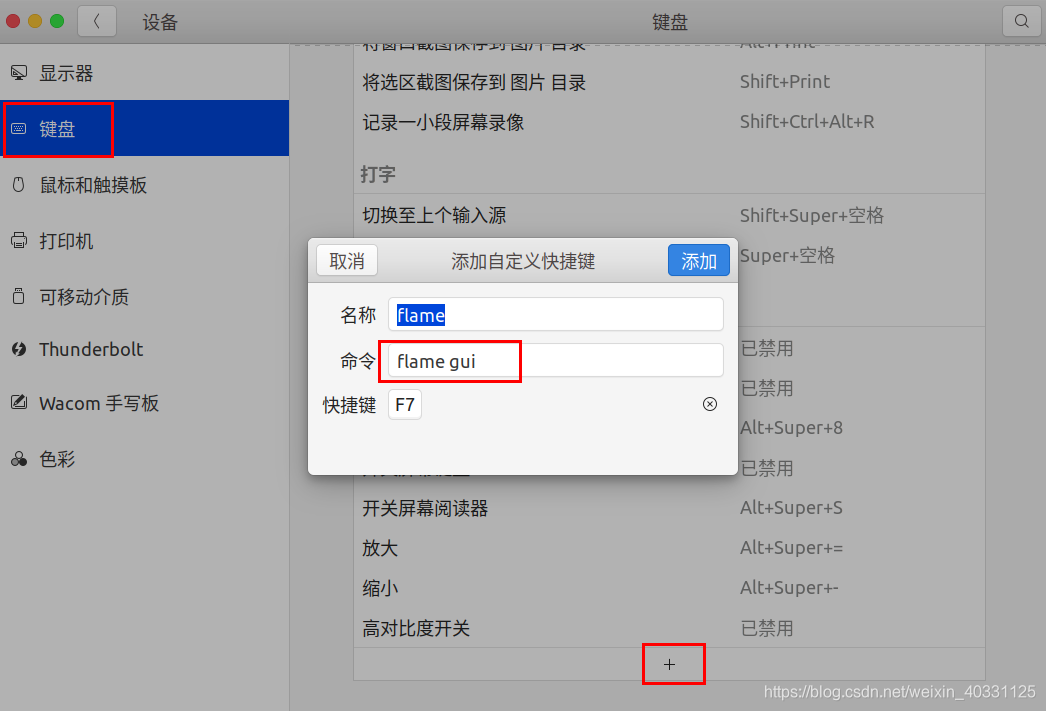
Ubuntu18中的截图工具还有Deepin Screenshot和shutter等,可以在软件中心找到,Deepin Screenshot也还行,但是shutter用的实在不习惯。
Ubuntu16中的flameshot
Ubuntu16中默认软件源中没有flameshot,需要添加源安装,如下所示,但是不能在图片输入文字,那是最新版的才有的功能,
sudo add-apt-repository ppa:harish2704/ppa1
sudo apt-get update
sudo apt-get flameshot
